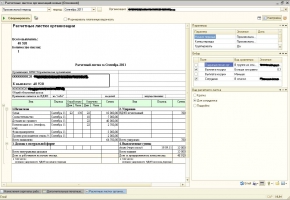Модификация отчета «Расчетные листки организаций». Позволяет формировать отчет в заданном интервале сумм (можно задавать интервал, как «суммы на руки», т.е. суммы за минусом удержаний и выплат, так и просто «начисленной суммы»). Также отчет показывает итоговую сумму всех расчетных листов, которые попали в отчет, и их количество. Присутствует возможность сформировать платежную ведомость.
Довавляем отчет во внешние отчеты, теперь необходимо устанавливить настройки отчета. Заходим в настройки вариантов отчета -> Панель пользователя.
1. Видимость стандартных страниц — устанавливаем галки на «Период», «Параметры» и «Отбор», остальные галки снимаем.
2. Период — устанавливаем галки на «Предыдущий», «Текущий», остальные снимаем.
3. Периодичность — «Год», «Полугодие», «Квартал», «Месяц».
4. На вкладку «Быстрые отборы» добавляем отбор: «Поле» — Организация, «Вид отбора» — Значение», «Вид сравнения» — Равно, «Расположение» — горизонтальная панель, «Представление» — Организация.
5. На вкладке «Параметры», заполним параметр «Вид расчетного лиска»: «Выводить на» — Правая панель, «Отображать как» — Переключатель.
Все, нажимаем «ОК». Теперь добавим отборы.
На правой панели в разделе «Отбор» добавим отборы (правой кнопкой мыши -> новый элемент) «Подразделение организации», «Сотрудник», для отбора по фактической суммы «на руки», выбираем «Выплата на руки», для отбора по начисленной суммме, выбираем «Всего начислено». Для того, чтобы не выводились расчетные листки с пустыми суммами, можно установить вид сравнения «Больше или равно» 0.1.
Для формирования платежной ведомости установим галку «Формировать платежную ведомость» и нажмем кнопку «Сформировать».
Вот и все, если будут вопросы, спрашивайте.